如何自动停止在所有 iOS 设备上下载应用程序
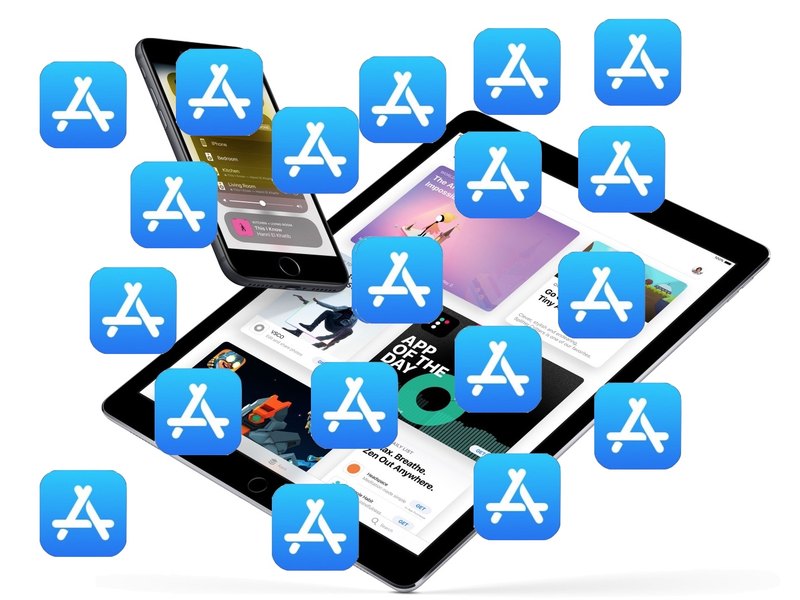
如果您有多台 iOS 设备使用相同的 Apple ID,比方说 iPhone 和 iPhone,您可能已经注意到,如果您在 iPhone 上下载一个应用程序,同一个应用程序会同时下载并出现在 iPad 上,反之亦然。这是由于称为自动下载的 iOS 功能。
iOS 中的自动下载在某些情况下无疑是有用的,但它也可以令人沮丧和意外,并可能导致设备上的存储容量减少,因为无论您是否想要在两台设备上安装这些应用,它们最终都会下载相同的应用。
与许多 iOS 功能一样,可以关闭自动下载。禁用后,您将能够将应用程序直接下载到 iPhone 或 iPad,而不会自动出现在您拥有的共享同一 Apple ID 的其他 iOS 设备上。
如何在 iPhone 和 iPad 上禁用自动应用下载
停止自动应用下载的设置在所有 iOS 设备上都是相同的:
- 在 iOS 设备的主屏幕上,打开“设置”应用
- 找到“设置”的“iTunes Store 和 App Store”部分,然后点按它
- 找到“自动下载”部分并将“应用程序”旁边的开关切换到关闭位置
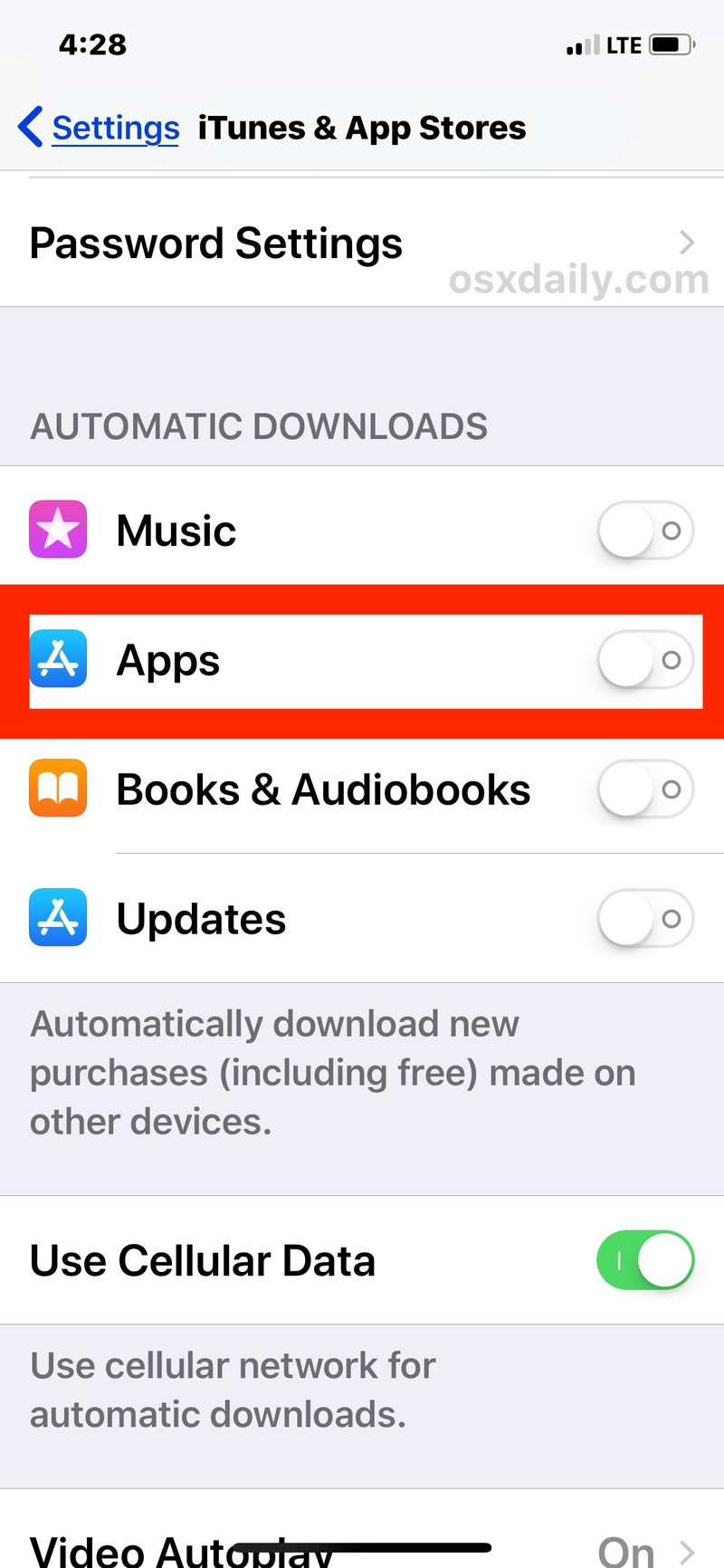
为获得最佳效果,并且如果您想完全停止所有设备上的所有自动应用下载,请在您拥有的所有 iOS 设备上重复禁用该设置的过程。
禁用此功能后的另一个有用提示是检查所有 iOS 设备上的应用程序,然后 从 iPhone 和 iPad 上卸载您不需要的 iOS 应用程序 在每台特定设备上。这有助于释放您可能不知道的存储空间被每台设备上未使用的应用占用。
如果您经常用完 iOS 设备上的存储容量(谁不是?),这可能是一个重要的切换设置。例如,我有一个 256 GB 的 iPhone X,我经常在上面下载新的应用程序,还有一个 32 GB 的 iPad,我在上面使用了一些特定的应用程序。由于自动应用程序下载,iPhone X 上的许多应用程序下载很快耗尽了 iPad 上的所有存储容量,相比之下,iPad 的存储空间很小。
另一种选择是在您不想要的设备上手动停止在 iOS 中下载应用自动获取应用程序,但这需要更多的动手方法。
请注意,您还可以在同一设置面板中关闭 iOS 中的自动应用更新如果需要的话。或者,您可以保留一个设置并关闭另一个设置,这取决于您使用设备的方式。
与所有 iOS 设置一样,如果您以后决定喜欢它,您也可以改变主意并取消此设置。只需返回设置 > App Store 和 iTunes > 并将自动下载应用程序的开关再次切换回打开位置。
